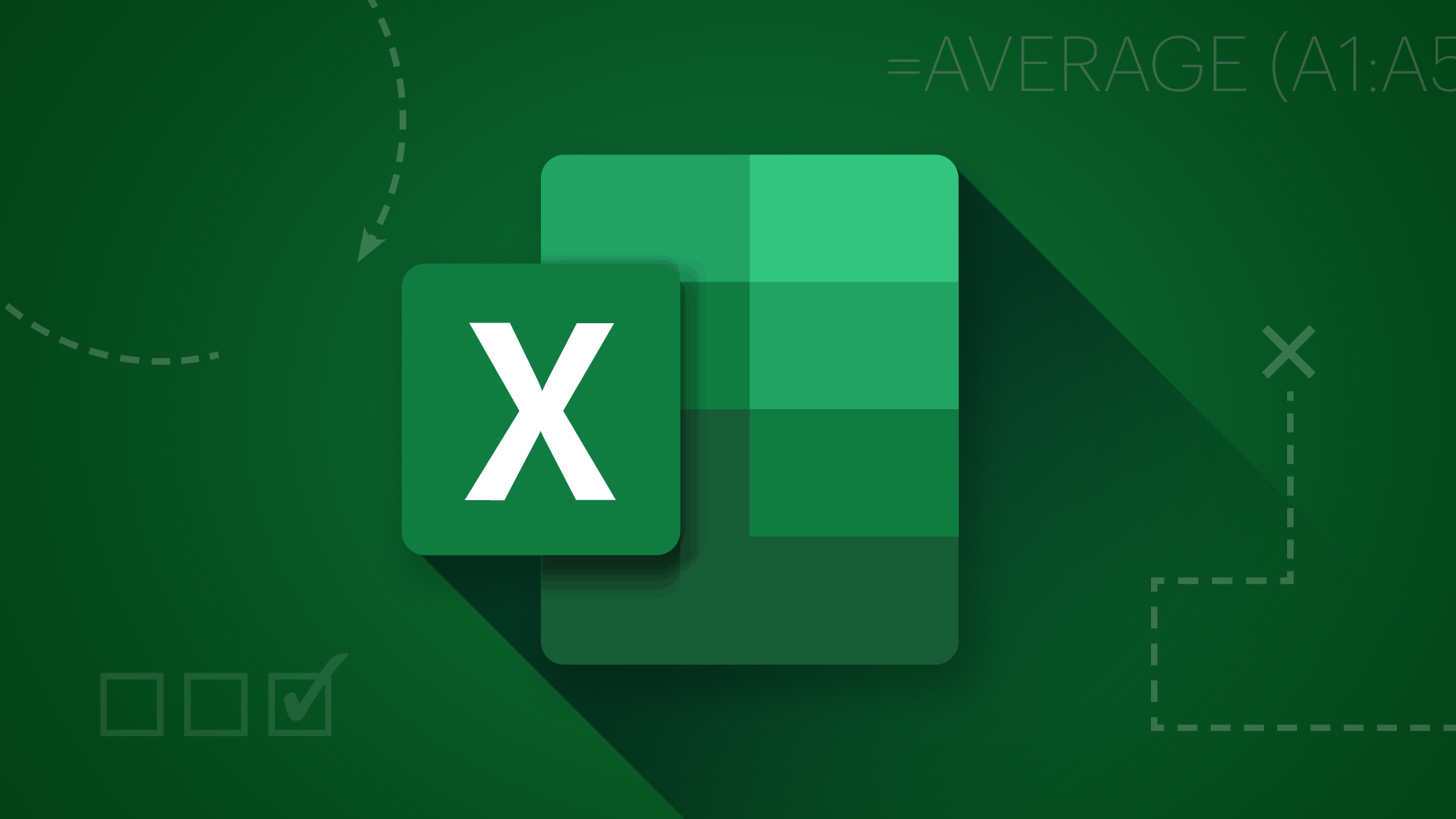Microsoft Excel memiliki berbagai fungsi yang memudahkan pekerjaan administratif, termasuk menghitung jumlah hari antara dua tanggal. Bagi banyak pengguna, khususnya pemula, cara menghitung hari di Excel sering kali menjadi hal yang membingungkan. Padahal, fitur ini sangat berguna untuk kebutuhan seperti menghitung masa kerja, durasi proyek, atau selisih tanggal jatuh tempo. Artikel ini akan membantu Anda memahami langkah-langkah menghitung hari di Excel dengan rumus yang benar dan mudah dipahami.
Table of Contents
ToggleMengapa Menghitung Hari di Excel Itu Penting
Dalam pekerjaan sehari-hari, menghitung selisih waktu secara manual antara dua tanggal akan menyita waktu dan rawan kesalahan. Misalnya, saat Anda perlu mengetahui berapa lama karyawan bekerja dalam satu periode, atau menghitung jumlah hari tersisa sebelum tenggat waktu proyek.
Excel bisa melakukan perhitungan tersebut secara otomatis dengan akurasi tinggi. Cukup dengan rumus sederhana, Anda bisa mengetahui hasilnya tanpa perlu menghitung satu per satu di kalender.
Rumus Dasar untuk Menghitung Selisih Hari di Excel
Ada beberapa metode untuk menghitung jumlah hari di Excel, tergantung pada kebutuhan. Berikut adalah rumus dasar yang paling umum digunakan.
Menggunakan Rumus Pengurangan Langsung
Apabila Anda memiliki dua tanggal, Anda bisa langsung menguranginya.
Misalnya:
| Tanggal Mulai | Tanggal Selesai |
|---|---|
| 01/01/2025 | 10/01/2025 |
Rumusnya:
=B2-A2
Hasilnya adalah 9, yang menunjukkan jumlah hari antara dua tanggal tersebut.
Catatan:
Pastikan kedua sel diatur dalam format Date agar Excel dapat mengenalinya sebagai tanggal, bukan teks.
Menggunakan Fungsi DATEDIF
Untuk hasil yang lebih presisi, terutama jika Anda ingin menghitung hari, bulan, atau tahun sekaligus, gunakan fungsi DATEDIF.
Rumus dasarnya:
=DATEDIF(tanggal_awal, tanggal_akhir, "d")
Contoh:
=DATEDIF(A2, B2, "d")
Rumus ini akan menghitung jumlah hari penuh antara dua tanggal.
Parameter "d" menandakan bahwa hasil yang diinginkan adalah dalam satuan hari.
Kelebihan fungsi DATEDIF:
-
Dapat digunakan juga untuk menghitung selisih bulan (“m”) atau tahun (“y”).
-
Berguna untuk laporan kerja, perbandingan waktu proyek, atau menghitung usia.
Baca Juga: Snack Hajatan: Tips Menyajikan Makanan Penutup yang Lezat dan Menarik
Menghitung Hari Kerja Saja (Tanpa Akhir Pekan)
Apabila Anda hanya ingin menghitung jumlah hari kerja (Senin–Jumat) dan mengabaikan Sabtu serta Minggu, gunakan fungsi NETWORKDAYS.
Rumusnya:
=NETWORKDAYS(tanggal_awal, tanggal_akhir)
Contoh:
=NETWORKDAYS(A2, B2)
Hasilnya akan menunjukkan jumlah hari kerja antara dua tanggal.
Fungsi ini sangat berguna untuk HR atau manajer proyek yang perlu memperhitungkan waktu kerja efektif tanpa hari libur.
Anda juga bisa menambahkan daftar hari libur agar tidak dihitung sebagai hari kerja.
Misalnya:
=NETWORKDAYS(A2, B2, C2:C5)
Di mana C2:C5 berisi daftar tanggal libur nasional atau cuti bersama.
Menghitung Hari dengan Fungsi TODAY
Apabila Anda ingin menghitung berapa lama waktu berlalu sejak tanggal tertentu hingga hari ini, gunakan fungsi TODAY.
Rumusnya:
=TODAY()-A2
Hasilnya akan menunjukkan jumlah hari dari tanggal di sel A2 hingga hari ini.
Contoh penggunaan:
-
Menghitung lama masa kerja karyawan sejak tanggal bergabung.
-
Mengetahui durasi proyek yang sedang berlangsung.
Agar hasil selalu otomatis terbarui setiap hari, jangan menulis tanggal akhir secara manual — biarkan fungsi TODAY() melakukan perhitungannya.
Menghitung Hari Tertentu dengan Kriteria Tambahan
Kadang, Anda hanya ingin menghitung jumlah hari tertentu saja, misalnya berapa kali “Senin” muncul antara dua tanggal. Ini dapat dilakukan dengan kombinasi fungsi SUMPRODUCT dan TEXT.
Contoh rumus:
=SUMPRODUCT(--(TEXT(ROW(INDIRECT(A2&":"&B2)),"ddd")="Mon"))
Namun, rumus ini cukup kompleks untuk pemula. Alternatif yang lebih mudah adalah menggunakan fungsi Power Query atau Add-Ins Analysis Toolpak di Excel untuk analisis tanggal yang lebih lanjut.
Menguasai cara menghitung hari di Excel membantu Anda bekerja lebih efisien, akurat, dan profesional. Dengan memahami fungsi seperti DATEDIF, NETWORKDAYS, dan TODAY, Anda dapat melakukan berbagai perhitungan waktu secara otomatis tanpa perlu menghitung manual di kalender seperti penjelasan univ-ekasakti-pdg.ac.id.